Bên cạnh Copy Folder Google Drive mình đã chia sẻ lần trước, Copy file Google Drive cũng là một chức năng rất cần thiết khi sử dụng tài khoản Google Drive. Chắc hẳn các bạn điều phải cần dùng đến nó, chẳng hạn trường hợp ai đó chia sẻ một file Google Drive cho bạn, bạn muốn sao chép vào tài khoản Google Drive nhưng không muốn tải về máy tính và upload lên lại, vì một số file có thể vài gb hoặc vài chục gb, như thế rất tốn thời gian.
Vì vậy, copy file Google Drive của người khác về tài khoản của mình sử dụng công cụ tự động là một cách nhanh gọn, tiện lợi nhất. Hôm nay, GDrive.VIP sẽ hướng dẫn bạn làm điều này:

Copy file Google Drive người khác vào tài khoản của mình
Hướng dẫn copy file Google Drive của người khác về tài khoản của mình
Như các bạn cũng đã biết, gần đây Google Drive đã update dẫn tới việc Tạo bản sao (Make a copy) không còn tác dụng như trước nữa, tức là mọi lần khi bạn muốn sao chép một file Google Drive nào đó vào tài khoản của bạn thì bạn sẽ Thêm lối tắt vào Drive -> Tạo bản sao thì file đó sẽ thuộc về bạn. Nhưng từ tháng 5/2020 thì không được nữa!
Chính vì vậy, bây giờ Thêm lối tắt vào Drive hay Tạo bảo sao đều như nhau, file sẽ không lưu trên Google Drive của bạn mà chỉ là shortcut mà thôi.
Vì vậy, cách nhanh nhất và hiệu quả nhất bây giờ là sử dụng Add-on Copy, URL to Google Drive™
Bước 1: Cài đặt Add-on, truy cập: https://gsuite.google.com/marketplace/app/copy_url_to_google_drive/569887231197
Click vào Cài đặt như hình:
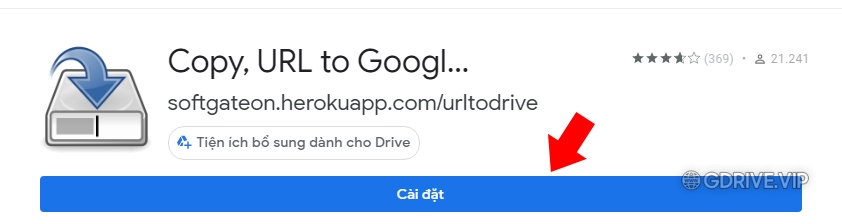
Bước 2: Sau đó truy cập vào file muốn copy, sẽ hiển thị thêm chức năng Mở bằng Copy, URL to Google Drive như hình dưới:
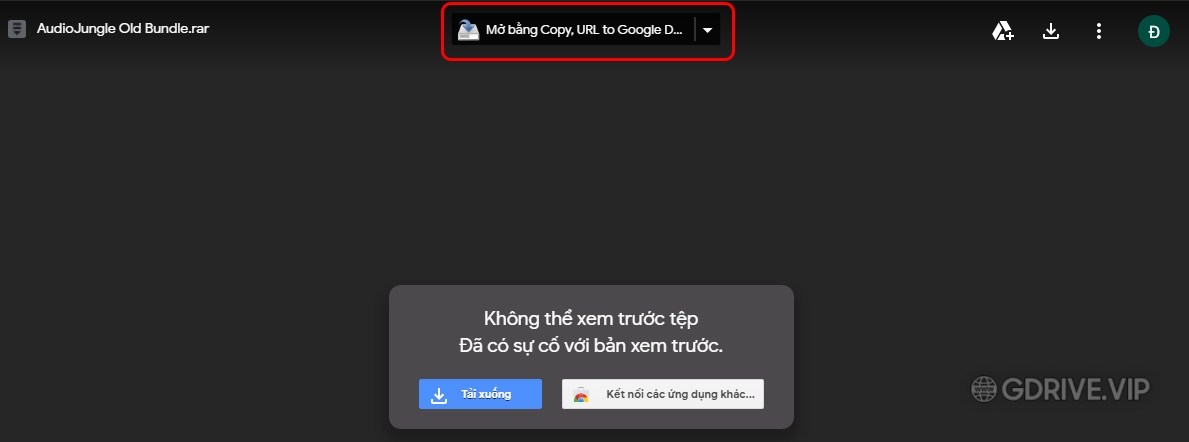
Nếu không có thì hãy chọn nút mũi tên xuống (Mở bằng) và chọn Copy, URL to Google Drive
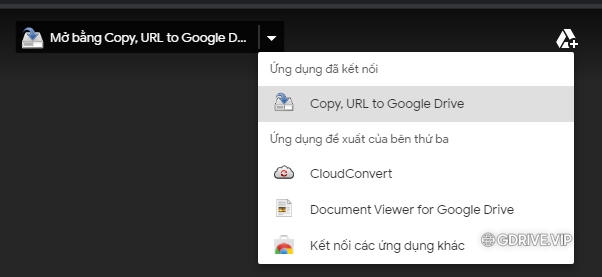
Bước 3: Nó sẽ hiển thị ra một Tab mới, sau đó bạn làm theo hướng dẫn để xác nhận và cấp quyền copy file cho tài khoản Google Drive của bạn, click vào Login & Authorize:
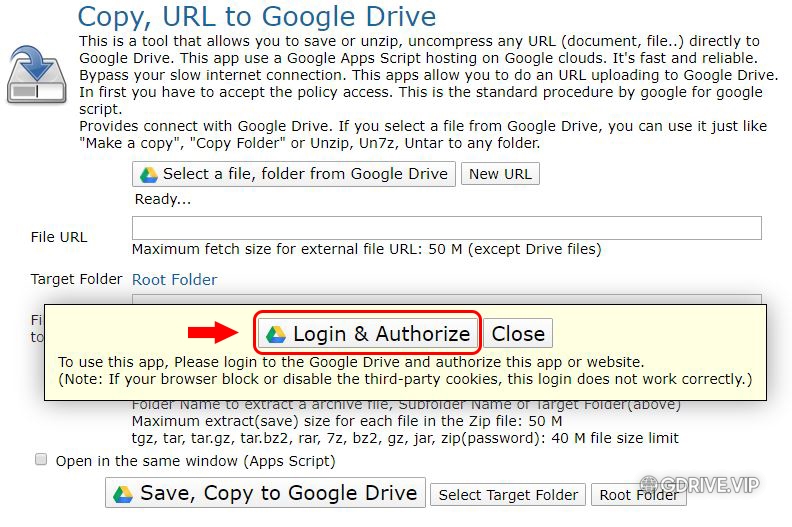
Chọn tài khoản bạn muốn copy file vào:
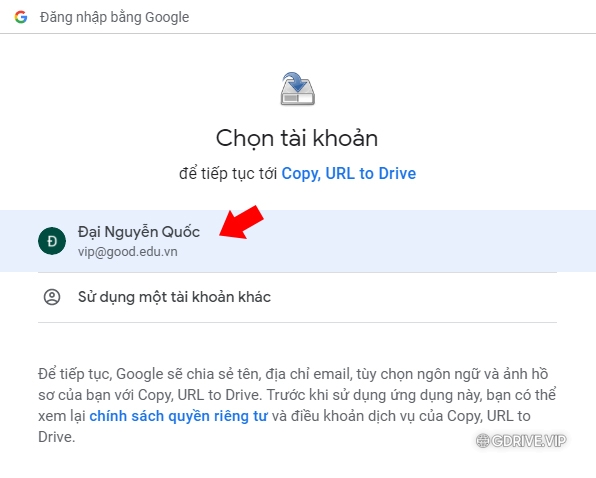
Xác nhận cấp quyền bằng cách nhấn Cho phép:
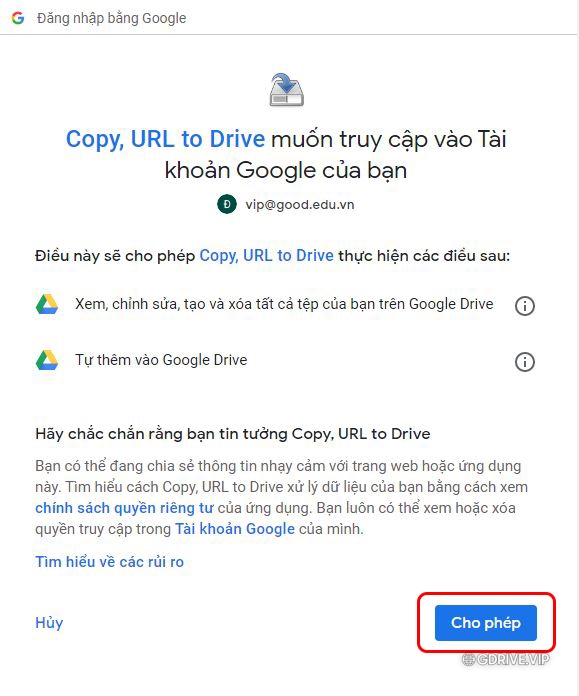
Bước 4: Cuối cùng, nhấn Save, Copy to Google Drive để copy file sang Google Drive của bạn, 1 giây xong sẽ báo thành công (File saved successfully) như hình:
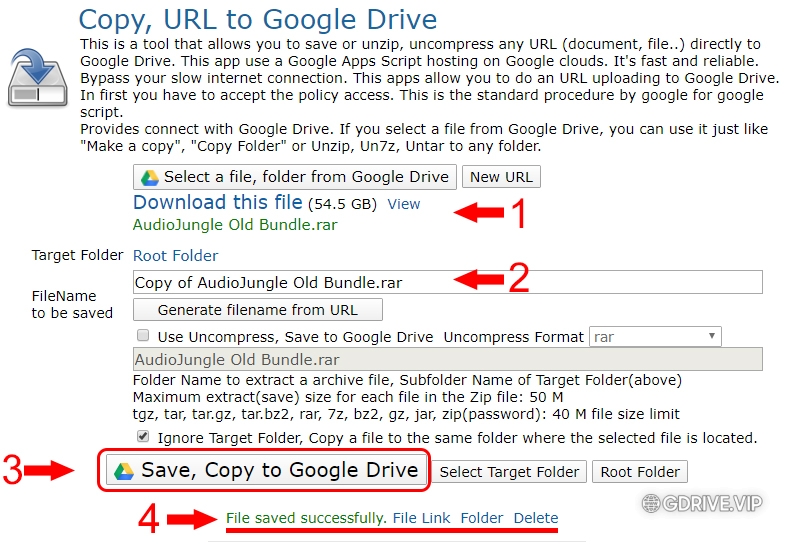
Vậy đã xong rồi, hãy truy cập vào tài khoản Google Drive của bạn để xem thành quả nhé.
Video cách copy file Google Drive của người khác về tài khoản của mình
Như vậy, GDrive.VIP đã hướng dẫn các bạn cách copy, sao chép file Google Drive của người khác về tài khoản của bạn nhanh chóng tiện lợi phải không.
Chúc các bạn thành công.




Pingback: Cách copy Folder, thư mục được chia sẻ trên Google Drive về tài khoản của bạn - GDrive VIP - Google Drive Unlimited
Em vẫn chưa hiểu cách làm lắm. Em có 1 tài khoản A có quyền truy cập và tải khóa học trên drive. 1 tài khoản gsuite B. Giờ muốn sao cả khóa học vào tài khoản Gsuite thì làm sao? Ad chỉ rõ em ở bước 1 cài đặt addon vào tài khoản nào, và bước 3 thì auth tài khoản nào?
Bạn dùng copy folder cho nhanh: https://gdrive.vip/cach-copy-folder-thu-muc-duoc-chia-se-tren-google-drive-ve-tai-khoan-cua-ban/
Cho mình hỏi muốn xác định lưu tại Drive nào thì làm sao ạ?. Vì mình có 2 Drive đều cài tool này. Nhưng khi copy nó cứ mặc định là Drive kia
Chào ad sửa lỗi this file cannot be copied by autheticated user ntn ạ